Wenn Sie Kartenstile mit dem Kartenstil-Editor in der Google Cloud Console erstellen, können Sie den einzelnen Zoomstufen Unterelementstile hinzufügen. Sie haben beispielsweise die Möglichkeit, die Wasserfarbe zu ändern, z. B. von Pink bei Zoomstufe 0 zu Lila bei Zoomstufe 10, und noch weitere Anpassungen mit dem Detailgrad der jeweiligen Zoomstufe zu verknüpfen.
Wenn Sie ein Unterelement anpassen, werden alle übernommenen Stile vom Kartenstil-Editor überschrieben. So fügen Sie unterschiedliche Anpassungen für verschiedene Zoomstufen hinzu: Aktivieren Sie im Bereich Styler das Kästchen Zoomstufen anpassen und danach das Kästchen Stopp hinzufügen: z. Über dem Schieberegler wird ein blauer Punkt angezeigt, der eine Zoomstufe mit Anpassungen angibt.
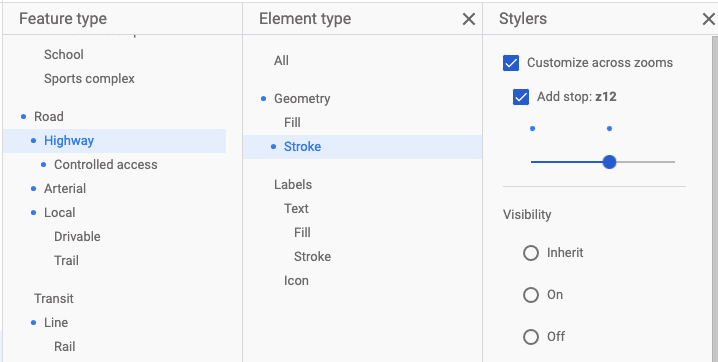
Alle für eine Zoomstufe vorgenommenen Anpassungen gelten für die angegebene und für höhere Stufen. Beispielsweise wirken sich Änderungen für Zoomstufe 10 auf die Zoomstufen 10, 11, 12 und höher aus. Durch Anpassungen für Zoomstufen werden alle übernommenen und benutzerdefinierten Stile für das Element überschrieben.
Wenn Sie Änderungen für eine bestimmte Zoomstufe entfernen möchten, entfernen Sie das Häkchen aus dem Kästchen neben Stopp hinzufügen: z. Der blaue Punkt wird dann grau. Nachdem das Häkchen entfernt wurde, wird die Zoomstufe auf den übernommenen Stil zurückgesetzt.
So nehmen Sie Stilanpassungen für verschiedene Zoomstufen vor:
- Rufen Sie in der Cloud Console die Seite Kartenstile auf. Wenn Sie einen Kartenstil erstellen oder einen vorhandenen Kartenstil aktualisieren, wird der Stileditor geöffnet.
- Wählen Sie ein Element aus, um das Untermenü Unterelementtyp zu öffnen, und klicken Sie auf das anzupassende Unterelement.
- Setzen Sie ein Häkchen in das Kästchen Zoomstufen anpassen, damit im Stileditor die Anpassungen für die aktuelle Zoomstufe angezeigt werden. Wenn dieses Kästchen ein Häkchen hat, sollte Folgendes zu sehen sein:
- Ein Kästchen Stopp hinzufügen: z, durch das die aktuelle Zoomstufe angegeben wird und Anpassungen mit der angegebenen Zoomstufe verknüpft werden.
- Ein Zoomschieberegler, mit dem die Zoomstufe ausgewählt und geändert werden kann.
- Klicken Sie auf Speichern, um die Änderungen zu speichern. Wenn die Änderungen für die mit dem Kartenstil verknüpften Karten-IDs öffentlich sichtbar sein sollen, klicken Sie auf Veröffentlichen.

